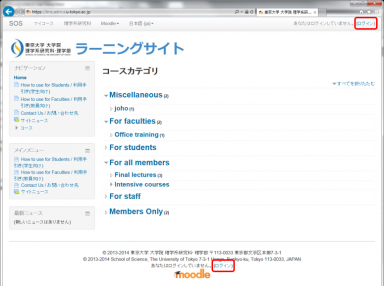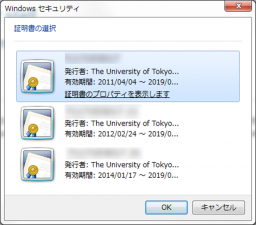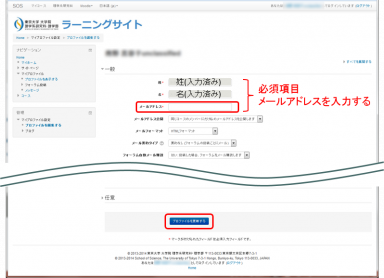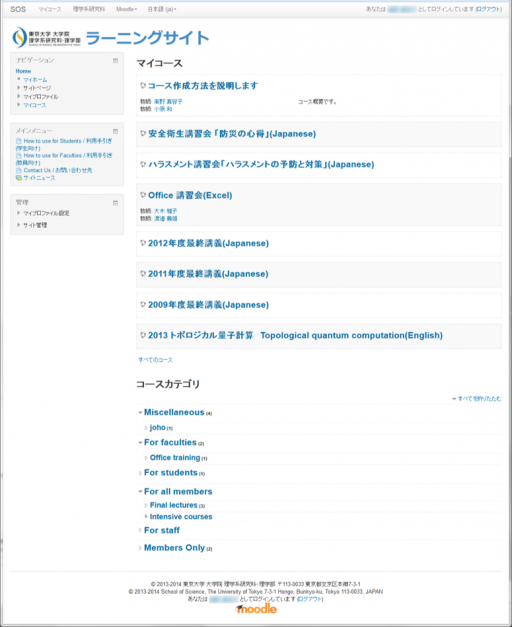「ラーニングサイト」の版間の差分
(→利用手順) |
|||
| 21行目: | 21行目: | ||
| − | == | + | == 利用にあたっての準備 == |
| − | + | 本サイトの閲覧には、理学系研究科アカウントで発行されるクライアント証明書 (ユーザ証明書) をご利用のWebブラウザにインポートする必要があります。<br> | |
| − | + | * [[初めて理学系研究科のサービスを利用される方へ#理学系研究科アカウントの取得|理学系研究科アカウントの取得について]]<br> | |
| − | + | * [[理学系研究科アカウント#クライアント証明書(ユーザ証明書)|クライアント証明書(ユーザ証明書)の発行・インポートについて]]<br> | |
| − | |||
| − | == | + | == ログイン == |
| − | # | + | # 以下からラーニングサイトにアクセスします。 |
| − | + | #* [https://lms.adm.s.u-tokyo.ac.jp/ ラーニングサイト] | |
| − | + | # サイトトップページの右上、または下部中央のログインボタンからログインします。<br> | |
| − | + | #: [[File:ラーニングサイト_トップページ.png|384px]] | |
| − | + | # 証明書の選択画面で理学系研究科アカウントの証明書を選択します。(下図はIEの画面です。)<br> | |
| − | + | #: [[File:ラーニングサイト_証明書.png|256px]] | |
| − | # [https:// | + | # プロファイル編集ページに移動した場合はメールアドレス登録を行なって下さい。移動しなかった場合はログイン成功です。受講手順に進んでください。 |
| − | # | + | # メールアドレスを入力し、プロファイル更新をします。 |
| − | + | #: [[File:ラーニングサイト_プロファイル.png|384px]] | |
| − | # | + | # ラーニングサイトから確認のメールが届くので、指示に従い更新を完了します。 |
| − | |||
| − | |||
| − | |||
| − | # [ | ||
| − | # | ||
| + | == 受講 == | ||
| + | # マイコースから好きなコースをクリックして受講します。 | ||
| + | #* 学生・教職員の別によって、受講できないコースもあります。 | ||
| + | #: [[File:ラーニングサイト_マイコース.png|512px]] | ||
== よくある質問と答え(FAQ) == | == よくある質問と答え(FAQ) == | ||
2015年1月22日 (木) 17:34時点における版
1 概要
ラーニングサイトは理学系研究科構成員に、ビデオ映像による授業、授業資料をはじめとする e-ラーニングコンテンツ、アンケートなど研究活動・教育活動に役立つ様々なデジタルメディアコンテンツを提供するサイトです。 コンテンツは著作権により構成員限定の資料も含まれるため、ユーザ認証を行い、安全に提供されます。そのため、閲覧・受講には理学系研究科アカウントで発行されるクライアント証明書(ユーザ証明書)を用いていますので設定を行い、利用してください。 (クライアント証明書は無線LANの利用と同じです。)
2 利用できるユーザ
理学系研究科アカウントを持っている全教職員・学生が対象となります。
3 利用できる環境
クライアント証明書による認証に対応したブラウザが利用可能な環境が対象となります。 OSにはよりません。Internet Explorer、Firefox、Google Chrome、Safari などで利用可能です。
4 利用にあたっての準備
本サイトの閲覧には、理学系研究科アカウントで発行されるクライアント証明書 (ユーザ証明書) をご利用のWebブラウザにインポートする必要があります。
5 ログイン
- 以下からラーニングサイトにアクセスします。
- サイトトップページの右上、または下部中央のログインボタンからログインします。
- 証明書の選択画面で理学系研究科アカウントの証明書を選択します。(下図はIEの画面です。)
- プロファイル編集ページに移動した場合はメールアドレス登録を行なって下さい。移動しなかった場合はログイン成功です。受講手順に進んでください。
- メールアドレスを入力し、プロファイル更新をします。
- ラーニングサイトから確認のメールが届くので、指示に従い更新を完了します。
6 受講
7 よくある質問と答え(FAQ)
- Q. ラーニングサイトにログインすると、次のようなエラーがでます。「申し訳ございません、あなたは自分のプロファイルを編集できません。」
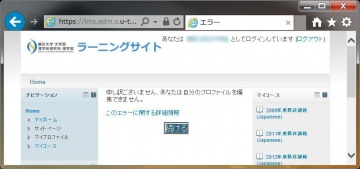
- A. 理学系研究科 認証システムに通知用メールアドレスが登録されていません。
4.1 事前準備にある通りメールアドレスの登録ができたら、一度ブラウザを全て閉じてしばらく時間を置いてから、再度ラーニングサイトにアクセスしてください。
ブラウザにキャッシュが残っていて再度エラーになることがあります。
- A. 理学系研究科 認証システムに通知用メールアドレスが登録されていません。
- Q. Internet Explorer でサイトにログインすると、次のようなエラーがでます。「このページは表示できません」
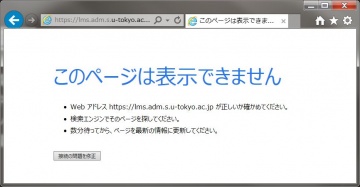
- A. インターネットオプションの「詳細設定」で「SSL 2.0 を使用する」もしくは「TLS 1.2の使用」にチェックが入っていると証明書による認証がうまくいかない場合があります。「SSL 3.0 を使用する」「TLS 1.0 を使用する」「TLS 1.1の使用」の3つのみにチェックを入れてください。あるいは、IE 以外のブラウザを使ってください。
8 お問い合わせ先
利用が始められない、うまく表示されないといった質問などは e-learning@adm.s.u-tokyo.ac.jp までお問い合わせください